Linux教程之IP命令教程
Linux系统修改IP、网关、DNS的命令方法

Linux命令行修改IP、网关、DNS的方法/ e& p- v# ]3 p4 H" A) F+ @方式一:; X4 O( j% Z3 y1 g# Iifconfig eth0 192.168.1.18 netmask 255.255.255.0 ) y& ], i- W& x- h说明:该种方式可以使改变即时生效,重启后会恢复为原来的IP; y T6 ^8 }" J) K: ~, t方式二:6 s, e( [( z- }1 R+ _; `$ G% N( Evi /etc/sysconfig/network-scripts/ifcfg-eth0 - s2 v, @9 Z1 U( y; Y2 Q( X7 d说明:该方式要重启后生效,且是永久的1 y+ ]3 u; q5 t+ w7 C5 L8 M, ~( S如果要立即更改且永久生效,就只能以上两种方式同时使用了。
. ]' p5 m1 c/ c% z1 v以上是通过linux命令行修改IP的方法。
b! D9 }5 ~8 V4 O7 {. C* s- p& u9 x( P网卡eth0 IP修改为102.168.0.1; N# |7 r7 h2 cifconfig eth0 102.168.0.1 netmask 255.255.255.0 8 e' Z2 y$ F- X/ m网关修改为102.168.0.254 . U8 m9 J9 a8 j4 {; c5 N3 Aroute add default gw 102.168.0.2540 U0 I. {6 o: RLinux命令行修改dns* x; t: o; d$ j/ u$ n, f" vecho "nameserver 202.202.202.20 ">> /etc/resolv.conf ! w! z3 Z+ K5 v8 \$ {3 ^重启网络服务4 x4 _1 ~ d; e G3 l( t% j& M: B5 H/ z5 r9 `9 x例子:由原来的DHCP改固定IP1 Y& g' G- g# z$ m$ w: | DEVICE=eth0# {+ R0 L4 o1 r4 H. tHWADDR=00:0C:29:F7:EF:BF1 X, S' y( u0 y" \5 TONBOOT=yes! W3 }+ a( d) u: r" R YTYPE=Ethernet4 k6 `2 ^* y0 i$ w! O" t* I! GNETMASK=255.255.255.0. v6 @( a+ Q+ N/ P* BIPADDR=192.168.0.68$ L3 ~5 b4 g# p6 S1 A: |! s3 |# SGATEW AY=192.168.0.1: e% f: J& ?, w$ L; i, ?8 X% F加上红色即可- ]- Q0 T( H' f3 N: r5 Z, l+ s- k" E: Z+ t重启网卡:7 k* m, W4 g+ z- P$ H0 ^/etc/init.d/network restart6 h6 ]: _4 |# h* n% |+ [/ xifconfig eth0 新ip. |: ^% b3 j* o' y* d$ u! v, U1 Q然后编辑/etc/sysconfig/network-scripts/ifcfg-eth0,修改ip% ~$ E5 k* b" F7 M4 Y* G; K" B" r. E% _( @' X, l! q& s4 Z1 U! u" ~7 I[aeolus@db1 network-scripts]$ vi ifcfg-eth0 8 C, }& N% t! B; A& n. `) U4 W6 ?0 {6 K* O5 XDEVICE=eth0* Y& V, ?7 B. {# q/ ~8 D/ g b& NONBOOT=yes5 M2 d; |( J' o# N" D( O: NBOOTPROTO=static6 x6 F6 e* b2 p7 {/ cIPADDR=219.136.241.2110 Q2 E( C. u2 B& G' x+ kNETMASK=255.255.255.1284 [! z, n7 }! r# H: O' s; {GATEW AY=219.136.241.254& h7 k. e' F9 B( [2 m4 @$ a' ]4 C$ A% D. k0 _" T( _$ |: ?* J5 I% Q[aeolus@db1 etc]$ vi resolv.conf . n: T6 G1 r" {+ W) u& P0 Q* m! h) h' Qnameserver 202.96.128.68+ ?$ `" A) q7 S. Onameserver 219.136.241.206! X" a" A( G, W. {' F1 B/ p+ y: a: ]6 r# l-----------------------8 C5 r; c0 e: mLinux下修改网卡IP和网关: h) F" Y( \7 e7 M- D) O; D) l4 w; f* R' q" r) q" H6 A$ f |; Y7 b3 s8 g; t% _1 J建议通过终端字符方式下来修改( u* U3 ^0 k7 a4 U* K一修改IP地址5 x2 X. Z& R" Z$ b1 O4 kvi /etc/sysconfig/network-scripts/ifcfg-eth0% j/ Q$ e9 e# i" zDEVICE=eth05 l- X. i8 i# w! |9 eBOOTPROTO=none$ e3 w3 ~& O; Y3 ^% rBROADCAST=192.168.1.2556 V& Y; }( g& c8 N* N6 AIPADDR=192.168.1.33% o, {7 O# k7 ^0 o9 M NETMASK=255.255.255.07 i$ T( e' f8 Q4 [$ ZNETWORK=192.168.1.0# ]5 x* T# `9 Q8 F2 Y. oONBOOT=yes/ h0 A+ u2 [. s* M, ], jUSERCTL=no2 a2 t* i G( a5 q) G: L4 mPEERDNS=no+ t5 J2 n4 X* [, A$ h2 c4 @TYPE=Ethernet4 V6 O$ I6 r z3 o0 L" M1 N~( ^5 G" }; C C$ p( `& `1 F4 D# [$ V9 Q8 `+ c, k7 Gvi /etc/sysconfig/network-scripts/ifcfg-eth1. q) Y9 {' S1 o, E; v! |) B1 ^6 W7 D4 SDEVICE=eth17 z9 Y( F1 Z! a- E1 i6 HONBOOT=yes9 U% A5 t4 C# J @6 R" VBOOTPROTO=none' s; e1 T5 r! W0 h0 CIPADDR=192.168.2.34, O1 p# ]7 _, U5 g/ P4 KNETMASK=255.255.255.09 P% ~* p0 `4 i0 P+ Q% mUSERCTL=no9 S0 f4 s; [& {PEERDNS=no% e, b+ ]& ]0 S2 S+ g) L# E4 DTYPE=Ethernet3 O# r- O3 E9 i* f& e$ U/ Q6 W% ~NETWORK=192.168.2.0! c% `; h; A9 p2 M. D BROADCAST=192.168.2.255- F# z2 p4 d$ G/ x1 O' `! n. \二修改网关* o! @7 Y6 Z {) ?vi /etc/sysconfig/network$ u5 E& l+ p5 H/ ~( K7 K. c/ `# z" J; I! v& YNETWORKING=yes; R0 }+ |* f% F0 H4 B8 SHOSTNAME=Aaron8 Z _' \2 s* ]0 O5 [& pGA TEWAY=192.168.1.1 W, E" S) R7 v5 Rz4 j* ]4 V9 L5 D$ G三重新启动网络配置% E# f% s& n8 T% Y# U+ Y/etc/init.d/network restart- J; g( @% g) @. E0 g' k6 |; i, Y; k/ R" |' R$ N5 \! `( t7 i& r, i( r& }8 _" s, H6 f, C-----------------------------------------------------------------------------------p7 D8 B3 a- D5 Z Z0 T2 W+ j( C" v$ @# A修改配置文件% D/ J1 Q5 ^" k# ]# s' e) s8 y" T2 b, b0 t% x! g# j/etc/sysconfig/network-scripts/ 下有配置文件+ n( s; V, M6 ?& O( {! m- Z4 S' w' c5 {. ?7 o; y比如文件:ifcfg-eth0 代表是以太网实际网卡0的配置文件1 O4 e' X& H# X4 E) x% }+ B; ?8 k y3 I$ p7 _% G& u9 @比如文件:ifcfg-eth0:1 代表是以太网实际网卡0的配置文件: o* z2 e( S; t! k! Y5 K! r% I/ @6 {7 ~8 G+ a' {域名服务器配置文件:/etc/ resolv.conf+ G1 k; \. x3 _2 E) P% @* d7 x1 p, [5 u* K! E( }/ G* p修改ip地址5 F0 Q; y8 E& u$ N' j! b即时生效:: [$ c6 A$ f# `" i9 r# ifconfig eth0 192.168.0.20 netmask 255.255.255.01 r/ P" }3 G( u0 f- L启动生效:1 H K, a$ f8 w @* N修改/etc/sysconfig/network-scripts/ifcfg-eth05 ?! W8 @+ l7 `0 E/ N. F, _/ ]* {* w5 X |# z7 D9 ^9 |; g( h修改default gateway- j' c( o7 _& b! j! @1 o8 q( F即时生效:$ \- r; q6 { g$ k A& _# route add default gw 192.168.0.254' K3 V% @6 y2 | \; a启动生效:2 Q! E6 L D2 ^5 {) {- J修改/etc/sysconfig/network-scripts/ifcfg-eth0 } q, r# |* Q1 ?B8 N! ~! N( q3 f7 V0 g6 v h修改dns: p' a4 I, P& O8 k修改/etc/resolv.conf% x7 L$ X' r, M& W5 |修改后可即时生效,启动同样有效( ~# Z, b* k* A( S: m! f- C: X% B4 A/ e8 U修改host name9 e E$ u/ f& E0 |, @8 |0 p# {即时生效:$ V1 H) e& t9 }+ f P# hostname fc2* e2 n) ]1 L( k启动生效:- d) s ?. N- c2 k: D( r( {修改/etc/sysconfig/network( q7 j* s( O" O1 x- Q$ {/ G$ z+ Z" ~5 W9 k9 f& E( m. a, e! T. F( C2 i7 `# Realtek Semiconductor Co., Ltd. RTL-8139/8139C/8139C+% S/ ?- z8 D" }2 RDEVICE=eth0 接口名称" z+ q) |" s8 \9 ?2 @; A9 yBOOTPROTO=none 静态配置,若该值为“dhcp”则为动态获得,另外static也是表示静态ip地址* A2 z9 A! U1 J8 }; FBROADCAST=192.168.10.255 广播地址,通过IP地址和子网掩码自动计算得到# X$ c) H+ {7 W+ lHW ADDR=00:133:27:9F:80: Q' f7 r* U1 v) PIPADDR=192.168.10.2384 F' g8 O5 w' @7 V' [0 vIPV6INIT=yes9 b- q- j, `7 o- ^% p8 u5 n' d* SIPV6_AUTOCONF=yes4 F) m7 E6 Z6 W4 ?& c& H' e NETMASK=255.255.255.0, i8 [$ v% T! F" t& nNETWORK=192.168.10.0 指定网络,通过IP地址和子网掩码自动计算得到+ n) n; t) H% P; O. bONBOOT=yes 开机时自动加载- b4 w `5 ~' B3 w9 t* k; ~GA TEWAY=192.168.10.1" |' H) ]) t5 [) M3 b2 JTYPE=Ethernet8 U9 P* T4 r* K" o* ]; h OPEERDNS=yes) ?. }+ D( M/ s! ^, U% }USERCTL=no. ~' F; V; m, r- N; ?! T( Q4 H- a: f( c3 eifdown eth0 关闭网络6 @* @$ V7 h+ o; G, H& @% Z$ ?ifconfig eth0 down 关闭网络, B) S( j5 O4 o1 I. Z/ {* d( `* ]) V% {7 k% U. A7 {9 k. lifup eth0 开启网络3 m0 F" u# h3 `, Y* Gifconfig eth0 up 开启网络2 y) J0 {5 |# V- e4 y7 n4 c$ N4 d3 d设置dns /etc/resolv.conf 1 K0 J }6 A) H9 O8 e, F3 b: N# J7 {5 xnameserver 61.144.56.1012 p6 G6 P Q. M0 c }6 cnameserver 202.96.128.166 W& V* d( X/ a5 g7 \: S& f1 _- J3 V0 z" U( m8 \3 W0 q[yeger@yeger ~]$ cat /etc/resolv.conf 4 a: R% v& w3 T$ y* o, ]# Generated by NetworkManager# x9 Y g1 g0 F( l4 p/ Fnameserver 202.96.128.86, E% ~, @: f/ d0 B8 nnameserver 202.96.128.1669 e5 \* K2 g' D2 a8 B. J* K" p* E- q2 n其他方面, u. j- A0 R, p8 v8 `service network start //启动网络服务' I3 e# Q, Z; u+ e" b, ` service network stop //停止网络服务/ G# t% |0 S$ j" z. |( K0 |; E) [service network restart //重启网络服务* |3 H1 A; c9 Q K* xservice network status //查看网络服务状态7 y8 R) ?5 B+ m8 b& e3 J# f) L6 s2 X6 | w* v0 ^/ d; R. Pifconfig eth0 192.168.10.222 netmask 255.255.255.0 //临时修改接口IP地址(无需重启接口)3 H7 L# P% W8 j% z0 [& A( P, i% `9 P9 N2 ?' ?) F/ V+ F- v[yeger@yeger ~]$ sudo ifconfig wlan0 192.168.21.199 netmask 255.255.255.0* ~1 Y& p% U( A$ ]3 `9 y- F* L[yeger@yeger ~]$ ifconfig wlan0/ l8 V: H) c$ H% G& t* j0 Swlan0 Link encap:Ethernet HWaddr 00:02:72:77:BB1 ! d1 i' O6 g5 C! [$ }inet addr:192.168.21.199 Bcast:192.168.21.255 Mask:255.255.255.0+ `8 _, R: O% t8 einet6 addr: fe80::202:72ff:fe77:bbd1/64 Scopeink/ h: _* A; j* o% h" u. `6 z) |3 S7 O' zUP BROADCAST RUNNING MULTICAST MTU:1500 Metric:1- c6 K' f# t+ S! ? Q2 F1 tRX packets:3246 errors:0 dropped:0 overruns:0 frame:03 N8 n7 k+ l" O2 b* d6 KTX packets:1947 errors:0 dropped:0 overruns:0 carrier:0# _% M' \) \& Y6 Z! E; u' rcollisions:0 txqueuelen:1000 8 ~5 d6 x! E/ P2 M; N& q, Q: m$ T2 ~RX bytes:4514869 (4.3 MiB) TX bytes:177732 (173.5 KiB): O9 W& D8 p/ a, y8 swlan0 表示第一块无线以太网卡' D8 f4 r0 u4 YLink encap 表示该网卡位于OSI物理层(Physical Layer)的名称2 y* g' r( A1 t, OHWaddr 表示网卡的MAC地址(Hardware Address)* G: T: S, z- U( a; oinet addr 表示该网卡在TCP/IP网络中的IP地址! I) ?$ G& D9 i. PBcast 表示广播地址(Broad Address): K2 Y8 p- p% p q9 DMask 表示子网掩码(Subnet Mask)' P) S7 V2 `; D$ Y6 IMTU 表示最大传送单元,不同局域网MTU值不一定相同,对以太网来说,MTU的默认设置是1500个字节8 F! m; x* n& gMetric 表示度量值,通常用于计算路由成本+ U* b/ y3 j/ x: b RX 表示接收的数据包5 ^# `8 p8 {( Q/ n& |' [- @% `( LTX 表示发送的数据包5 x. ^ f! E; m collisions 表示数据包冲突的次数+ Q3 z% ]; a$ M% ?, {txqueuelen 表示传送列队(Transfer Queue)长度+ [- I$ S5 t* `# xinterrupt 表示该网卡的IRQ中断号+ Y5 ^& ^- ~; S' \4 H) N8 b5 i/ {7 \Base address 表示I/O地址; D; m2 P) S4 f7 Z4 m6 O! y8 E! S9 U1 g8 L配置虚拟网卡IP 地址:网卡需要拥有多个IP地址命令格式:ifconfig 网卡名:虚拟网卡ID IP地址netmask 子网掩码c6 n/ o( }# [/ C8 ^0 ]7 F* M( I[yeger@yeger ~]$ sudo ifconfig wlan0:1 192.168.21.188 netmask 255.255.255.0更改网卡MAC 地址K+ B& |% U! M% ~ifconfig 网卡名hw ether MAC地址* I( W8 V+ Q# J+ t$ [[yeger@yeger ~]$ ifconfig wlan0 hw ether 00:11:22:33:44:55. X2 }. S. r' d: V" O& Y% P: R0 f0 X, b' C5 p! XSIOCSIFHWADDR: 不允许的操作3 T) r; F$ j& T. }[yeger@yeger ~]$ sudo ifconfig wlan0 hw ether 00:11:22:33:44:55( v) i2 s4 _2 ~* aSIOCSIFHWADDR: 设备或资源忙0 V6 L( ^& Y- M8 Z3 E- {% y[yeger@yeger ~]$ ifconfig wlan0 down9 J& i9 }9 K5 {' dSIOCSIFFLAGS: 权限不够, P# l$ [9 ?. G1 O6 H0 F6 L; t[yeger@yeger ~]$ sudo ifconfig wlan0 down& f& ~2 D6 }# n6 X5 h[yeger@yeger ~]$ sudo ifconfig wlan0 hw ether 00:11:22:33:44:555 E! A& q0 v; [8 B# d+ z0 b# s更改成功8 T! s1 \5 P0 U3 z; T. n! d5 ^8 ] C; B- o[yeger@yeger ~]$ netstat -ant 查看端口信息a 所有n数字显示t tcp协议u udp协议' g) M" X" z8 g" N) k6 TActive Internet connections (servers and established 已建立连接)0 m1 m4 z, r& V" HProto Recv-Q Send-Q Local Address Foreign Address State $ |* S! a+ h+ l3 u& K+ a" ?# L协议本地地址远程地址连接状态) h) m1 d) l0 I, R类型5 |, [, y" X4 Dtcp 0 0 0.0.0.0:57798 0.0.0.0:* LISTEN listen表示监听状态- N( v5 }0 n* y; A+ @$ [! }2 atcp 0 0 0.0.0.0:111 0.0.0.0:* LISTEN 1 P- N- Q0 k( _ [# Qtcp 0 0 192.168.122.1:53 0.0.0.0:* LISTEN - e7 W+ J( F( l) J# rtcp 0 0 0.0.0.0:22 0.0.0.0:* LISTEN $ X. v& K7 \* dtcp 0 0 127.0.0.1:631 0.0.0.0:* LISTEN & o3 ~ |, d6 I. ^' k( ktcp 0 0 127.0.0.1:25 0.0.0.0:* LISTEN " x/ A" P7 V4 T; G# @tcp 0 0 :::111 :::* LISTEN8 P( e$ y$ W$ B- `4 Ttcp 0 0 :::22 :::* LISTEN6 t7 X+ B% t+ \2 ~0 c6 Itcp 0 0 ::1:631 :::* LISTEN' N' F4 T1 Z$ X7 z4 Z4 \" g# r W& \4 k$ ]7 j& T[yeger@yeger ~]$ netstat -r 查看路由表5 ^# N3 ^* W4 r- WKernel IP routing table1 G# T9 @! w* I; A. h2 CDestination Gateway Genmask Flags MSS Window irtt Iface( @0 }+ Q, @! y2 v' o1 L192.168.21.0 * 255.255.255.0 U 0 0 0 wlan0; I9 }1 q& [5 i$ M* f; a3 H192.168.122.0 * 255.255.255.0 U 00 0 virbr0' i/ q" A5 ?' t* n' o; ^) Pdefault 192.168.21.1 0.0.0.0 UG 0 0 0 wlan0- @, ?+ L; J. v! _6 R. |9 P1 m2 T9 s' ~! l[yeger@yeger ~]$ netstat -i 查看网络接口状态: q( a# S) Y6 {: |# ?Kernel Interface table- n6 \; L0 i" eIface MTU Met RX-OK RX-ERR RX-DRP RX-OVR TX-OK TX-ERR TX-DRP TX-OVR Flg ! |7 O H/ T+ i. R- B: weth0 1500 0 0 0 0 0 0 0 0 0 BMU, ^0 z G- M) V% ?lo 16436 0 230 0 0 0 230 0 0 0 LRU/ L0 F+ F, D. A4 B+ h. ?virbr0 1500 0 0 0 0 0 29 0 0 0 BMRU3 f l2 c4 H3 ywlan0 1500 0 10546 0 0 0 7060 0 0 0 BMRU9 `- u; b) R; E' K' B- ^wmaster0 0 0 0 0 0 0 0 0 0 0 RU0 j) Q4 Z2 G( O5 \4 U, t( v* j8 Q: Y! p[yeger@yeger ~]$MTU 字段:表示最大传输单元,即网络接口传输数据包的最大值。
linux配置网卡IP地址命令详细介绍及一些常用网络配置命令

Linux命令行下配置IP地址不像图形界面下那么方便,完全需要我们手动配置,下面就给大家介绍几种配置的方法:即时生效(重启后失效):ifconfig eth0 192.168.1.102 netmask 255.255.255.0 //添加IP地址route add default gw 192.168.1.1 //添加网关启动生效:vim /etc/sysconfig/network-scripts/ifcfg-eth0 //(某些版本中可能没有vim这个编辑器比如centos,大家可能用vi替换)IPADDR=192.168.1.102 //添加IP地址NETMASK=255.255.255.0 //掩码GATEWAY=192.168.1.1 //添加网关最后结果如下:DEVICE=eth0BOOTPROTO=staticIPADDR=192.168.1.102NETMASK=255.255.255.0GETEWAY=192.168.1.1ONBOOT=yesTYPE=Ethernet注:BOOTPROTO只有在static(静态)模式下才可以使用设置的IP信息修改dnsvim /etc/resolv.conf修改后可即时生效,启动同样有效形式加入nameserver= ***.***.***.***最多可有三个,作为上一个失败后的候选修改host name即时生效:hostname fc2启动生效:vim /etc/sysconfig/network形式如下:NETWORKING=yesHOSTNAME=##########################################################首先,先了解传统的网络配置命令:1. 使用ifconfig命令配置并查看网络接口情况示例1: 配置eth0的IP,同时激活设备:ifconfig eth0 192.168.4.1 netmask 255.255.255.0 up示例2: 配置eth0别名设备 eth0:1 的IP,并添加路由ifconfig eth0:1 192.168.4.2route add –host 192.168.4.2 dev eth0:1示例3:激活(禁用)设备ifconfig eth0:1 up(down)示例4:查看所有(指定)网络接口配置ifconfig (eth0)—————————2. 使用route 命令配置路由表示例1:添加到主机路由route add –host 192.168.4.2 dev eth0:1route add –host 192.168.4.1 gw 192.168.4.250示例2:添加到网络的路由route add –net IP netmask MASK eth0route add –net IP netmask MASK gw IProute add –net IP/24 eth1示例3:添加默认网关route add default gw IP示例4:删除路由route del –host 192.168.4.1 dev eth0:1示例5:查看路由信息route 或 route -n (-n 表示不解析名字,列出速度会比route 快) —————————3.ARP 管理命令示例1:查看ARP缓存arp示例2: 添加arp –s IP MAC示例3: 删除arp –d IP—————————4. ip是iproute2软件包里面的一个强大的网络配置工具,它能够替代一些传统的网络管理工具。
linux的ip route解释
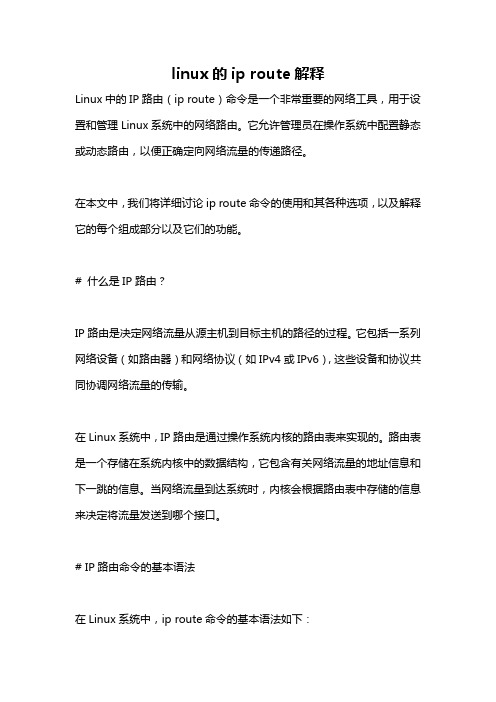
linux的ip route解释Linux中的IP路由(ip route)命令是一个非常重要的网络工具,用于设置和管理Linux系统中的网络路由。
它允许管理员在操作系统中配置静态或动态路由,以便正确定向网络流量的传递路径。
在本文中,我们将详细讨论ip route命令的使用和其各种选项,以及解释它的每个组成部分以及它们的功能。
# 什么是IP路由?IP路由是决定网络流量从源主机到目标主机的路径的过程。
它包括一系列网络设备(如路由器)和网络协议(如IPv4或IPv6),这些设备和协议共同协调网络流量的传输。
在Linux系统中,IP路由是通过操作系统内核的路由表来实现的。
路由表是一个存储在系统内核中的数据结构,它包含有关网络流量的地址信息和下一跳的信息。
当网络流量到达系统时,内核会根据路由表中存储的信息来决定将流量发送到哪个接口。
# IP路由命令的基本语法在Linux系统中,ip route命令的基本语法如下:ip route [选项] [命令]其中,选项是可选的标志,用于指定要进行的操作的类型,而命令是实际要执行的操作。
# IP路由命令的常用选项ip route命令具有多种选项,用于指定不同类型的路由操作。
下面是一些常用的选项:- add/addition(添加):用于向路由表中添加新的路由。
- del/delete(删除):用于从路由表中删除现有的路由。
- get(获取):用于获取特定路由的详细信息。
- show(显示):用于显示当前系统中的路由表。
- flush(清空):用于清空路由表中的所有路由。
- change(更改):用于更改现有路由的属性。
- append(附加):用于将新的路由添加到已有路由的末尾。
- replace(替换):用于替换指定的路由。
- via:用于指定下一跳的地址。
- dev(设备):用于指定接口设备。
以上选项只是ip route命令的一部分,完整的选项列表可以通过运行`man ip-route`命令来获取。
linux 获取 nginx 原始ip 方法

linux 获取nginx 原始ip 方法### Linux获取Nginx原始IP方法在Linux环境下,Nginx作为一款高性能的Web服务器,常被用作反向代理服务器。
当Nginx作为反向代理时,它接收客户端请求并将其转发到后端服务器。
在这个过程中,原始客户端的IP地址可能会被隐藏,因为在后端服务器看来,所有的请求似乎都来自于Nginx服务器。
但在某些场景下,例如日志记录、访问控制等,我们需要获取客户端的原始IP地址。
以下是在Linux环境下获取Nginx中原始IP地址的几种方法:#### 1.使用X-Real-IP头部如果客户端请求通过一层或多层代理,通常代理会将原始IP地址放在`X-Real-IP`或`X-Forwarded-For`HTTP头部中。
在Nginx配置文件中,你可以这样设置来传递原始IP:```nginxlocation / {proxy_set_header X-Real-IP $remote_addr;proxy_set_header X-Forwarded-For$proxy_add_x_forwarded_for;# ...其他配置 ...}```之后,在获取请求的PHP、Python或其他后端脚本中,你可以读取这个头部:**示例(PHP):**```php$ip = $_SERVER["HTTP_X_REAL_IP"] ??$_SERVER["HTTP_X_FORWARDED_FOR"];```#### 2.从Nginx日志中获取如果你没有设置上述头部,还可以从Nginx的访问日志中获取原始IP。
首先确保你的Nginx日志格式配置如下:```nginxlog_format combined_realip "$remote_addr - $remote_user [$time_local] """$request" $status $body_bytes_sent """$http_referer" "$http_user_agent" "$http_x_real_ip"";```然后你可以通过查看日志文件获取IP:```bashtail -f /var/log/nginx/access.log```在日志文件中,`$http_x_real_ip`字段将显示原始IP地址。
查看linux中的ip地址命令详解

查看linux中的ip地址命令详解推荐文章Linux关机命令详解有几种热度: linux中的ftp命令有哪些用法实例详解热度:Linux系统怎么重启Tomcat服务方法详解热度:Linux系统nc命令怎么使用教程详解热度: Linux系统sudo命令怎么用详解热度:相信大家都了解在linux下查看ip的方法。
下面由店铺整理了查看linux中的ip地址命令详解,希望对你有帮助。
查看linux中的ip地址命令详解Linux查看IP地址的命令--ifconfigifconfig命令用于查看和更改网络接口的地址和参数$ifconfig -alo0: flags=849 mtu 8232inet 127.0.0.1 netmask ff000000hme0: flags=863 mtu 1500inet 211.101.149.11 netmask ffffff00 broadcast 211.101.149.255ether 8:0:20:a7:4d:21系统会显示网络接口的名称,接口的状态(up or down),接口的IP地址和掩码等信息扩展:linux如何更改网络接口的IP地址#ifconfig hme0 down#ifconfig hme0 211.101.149.233 netmask 255.255.255.0 up 首先,使用down命令参数把网络接口hme0的服务暂时停止,然后再用Linux查看ip的ifconfig命令给接口分配新的IP地址和掩码,并启动网络接口服务也可以通过改变文件/etc/hosts中的IP地址的值并重新启动系统来更改机器的IP地址。
/etc/hosts/: 211.101.149.11 sampdt定义主机名在/etc/hostname.hme0及IP地址。
更改了网卡/增加了网卡,系统不能自动启动该接口服务,这时需要手动创建网口服务:#ifconfig hme0 plumbLinux查看ip即可以为接口le0创建网口服务相应地,用ifconfig带unplumb参数可以停止服务并关闭网络.补充:linux下的ip命令详解ip1.作用ip是iproute2软件包里面的一个强大的网络配置工具,它能够替代一些传统的网络管理工具,例如ifconfig、route等,使用权限为超级用户。
linux命令配置IP详解
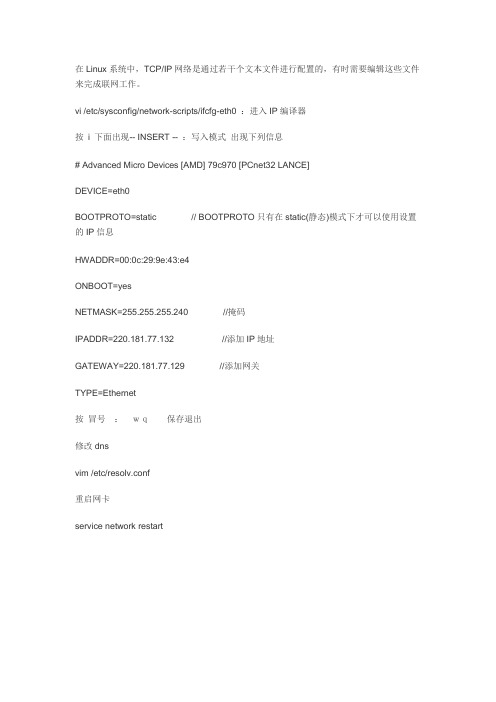
在Linux系统中,TCP/IP网络是通过若干个文本文件进行配置的,有时需要编辑这些文件来完成联网工作。
vi /etc/sysconfig/network-scripts/ifcfg-eth0 :进入IP编译器按i 下面出现-- INSERT -- :写入模式出现下列信息# Advanced Micro Devices [AMD] 79c970 [PCnet32 LANCE]DEVICE=eth0BOOTPROTO=static // BOOTPROTO只有在static(静态)模式下才可以使用设置的IP信息HWADDR=00:0c:29:9e:43:e4ONBOOT=yesNETMASK=255.255.255.240 //掩码IPADDR=220.181.77.132 //添加IP地址GATEWAY=220.181.77.129 //添加网关TYPE=Ethernet按冒号:wq保存退出修改dnsvim /etc/resolv.conf重启网卡service network restart在此我们详细介绍如何使用命令行来手工配置TCP/IP网络。
与网络相关的配置文件和网络相关的一些配置文件有/etc/HOSTNAME、/etc/resolv.conf、/etc/host.conf、/etc/sysconfig/network、/etc/hosts等文件。
下面一一介绍。
/etc/HOSTNAME文件该文件包含了系统的主机名称,包括完全的域名,例如。
在Red Hat 7.2中,系统网络设备的配置文件保存在“/etc/sysconfig/network-scripts”目录下。
ifcfg-eth0包含第一块网卡的配置信息,ifcfg-eht包含第二块网卡的配置信息。
下面是“/etc/sysconfig/network-scripts/ifcfg-eth0”文件的示例:DEVICE=eth0IPADDR=208.164.186.1NETMASK=255.255.255.0NETWORK=208.164.186.0BROADCAST=208.164.186.255ONBOOT=yesBOOTPROTO=noneUSERCTL=no其中各变量关键词的解释如下:DEVICE=name name表示物理设备的名字IPADDR=addr addr表示赋给该卡的I P地址NETMASK=mask mask表示网络掩码NETWORK=addr addr表示网络地址BROADCE ST=addr addr表示广播地址ONBOOT=yes/no 启动时是否激活该卡BOOTPROTO=proto proto取值可以是none(无须启动协议)、bootp(使用bootp协议)、dhcp(使用DHCP协议)USERCTL=yes/no 是否允许非root用户控制该设备若希望手工修改网络地址或在新的接口上增加新的网络界面,可以通过修改对应文件(ifcfg-ethN)或创建新文件来实现。
Linux网络配置教程理解IP地址子网掩码和网关
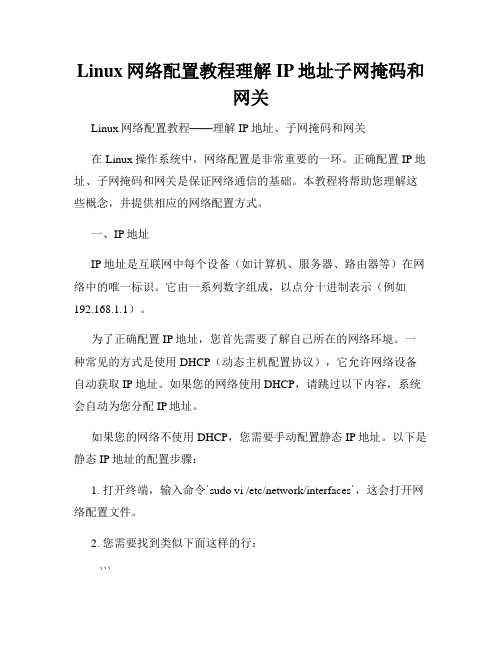
Linux网络配置教程理解IP地址子网掩码和网关Linux网络配置教程——理解IP地址、子网掩码和网关在Linux操作系统中,网络配置是非常重要的一环。
正确配置IP地址、子网掩码和网关是保证网络通信的基础。
本教程将帮助您理解这些概念,并提供相应的网络配置方式。
一、IP地址IP地址是互联网中每个设备(如计算机、服务器、路由器等)在网络中的唯一标识。
它由一系列数字组成,以点分十进制表示(例如192.168.1.1)。
为了正确配置IP地址,您首先需要了解自己所在的网络环境。
一种常见的方式是使用DHCP(动态主机配置协议),它允许网络设备自动获取IP地址。
如果您的网络使用DHCP,请跳过以下内容,系统会自动为您分配IP地址。
如果您的网络不使用DHCP,您需要手动配置静态IP地址。
以下是静态IP地址的配置步骤:1. 打开终端,输入命令`sudo vi /etc/network/interfaces`,这会打开网络配置文件。
2. 您需要找到类似下面这样的行:```iface eth0 inet dhcp```3. 将上面的行改为:```iface eth0 inet staticaddress 192.168.1.100netmask 255.255.255.0gateway 192.168.1.1```其中,address为您配置的静态IP地址,netmask为子网掩码,gateway为网关地址。
4. 按下`Esc`键,输入`:wq`保存并退出。
5. 输入命令`sudo service networking restart`重启网络服务。
完成以上步骤后,您的静态IP地址就已经配置成功了。
您可以使用命令`ifconfig`来验证IP地址的配置情况。
二、子网掩码子网掩码用于划分IP地址中的网络部分和主机部分。
它由一系列数字组成,以点分十进制表示(例如255.255.255.0)。
子网掩码和IP 地址一起使用,决定了网络的范围。
Linux配置静态IP的方法

Linux配置静态IP的⽅法在新安装的Linux系统命令⾏下,敲⼊:ifconfig,显⽰如下界⾯。
上⾯这张图显⽰⽹卡没有启动,那么我们敲⼊代码:ifup eth0启动⽹卡。
⽹卡启动后,我们可以看出,IP地址和⽹关等其他信息都已经出现。
但是我们需要的是静态IP,即不随着时间改变⽽改变的IP地址。
⾸先我们要知道我们的⽹关地址是多少。
敲⼊代码:route ,下图中的192.168.164.2就是我们的默认⽹管地址,记住这个,下⾯的配置需要⽤这个。
继续敲⼊代码:vi /etc/sysconfig/network-scripts/ifcfg-eth0(cat /etc/sysconfig/network-scripts/ifcfg-eth0 这条命令是查看)进⼊到⽹卡配置⽂件中。
DEVICE=eth0(默认)HWADDR=00:0C:29:2E:36:16(默认)TYPE=Ethernet(默认)UUID=XXXXXXX(默认)ONBOOT=yes(默认为no,修改为yes意为每次reboot后 ifup eth0)MM_CONTROLLED=yes(默认)#BOOTPROTO=dhcp(dhcp为⾃动分配ip地址,我们把他注释了,在下⾯另外加) BOOTPROTO=static(新添加)IPV6INIT=no(新添加)USERCTL=no(新添加)IPADDR=192.168.164.100(新添加)NETMASK=255.255.255.0(新添加)上⾯黄⾊背景⾊部分为默认配置,红⾊背景⾊为后来添加配置。
配置完成后,敲⼊代码:service network restart重启⽹卡服务这时候尝试ping 发现报错Network is unreachable各种搜索原因后发现,⽹关没有配置,导致与外⽹连接没有打开。
然后我们敲⼊ route add default gw 192.168.164.2然后再次ping ping通后说明我们的配置已经⽣效。
Linux系统网络配置教程

Linux系统网络配置教程一、引言在现代信息技术时代,网络已经成为我们生活和工作中不可或缺的一部分。
而对于使用Linux操作系统的用户来说,正确配置网络是十分重要的。
本章将介绍Linux系统网络配置的基本步骤和常见问题解决方法。
二、网络配置概述网络配置是指将计算机与网络相连,并配置正确的网络参数,以实现与其他计算机之间的通信。
Linux系统的网络配置可分为两个方面,即物理连接和逻辑配置。
2.1 物理连接物理连接是指将计算机与网络相连的操作。
首先要确保计算机已经正确连接到局域网或因特网。
如果是有线连接,需要插入以太网线到计算机的网卡插槽和路由器的网络接口;如果是无线连接,需要确保无线网卡已经连接到正确的无线网络。
2.2 逻辑配置逻辑配置是指在物理连接完成后,需要对计算机进行相应的软件设置,以使其能够正确地与其他网络设备进行通信。
逻辑配置的主要内容包括IP地址的配置、网关的配置、DNS的配置以及防火墙的配置等。
三、IP地址配置IP地址是互联网中用于标识和定位计算机的一种地址。
在Linux系统中,可以通过以下两种方式来配置IP地址:3.1 动态IP地址配置动态IP地址配置是指使用DHCP服务器为计算机分配IP地址的方式。
DHCP是一种网络协议,它可以自动为计算机分配IP地址和其他网络配置信息。
要使用动态IP地址配置,在终端中输入以下命令:```shellsudo dhclient eth0```其中,eth0是计算机的网卡接口名,根据实际情况进行相应更改。
3.2 静态IP地址配置静态IP地址配置是指手动为计算机分配一个固定的IP地址。
这种方式适用于需要长期使用特定IP地址的情况。
要进行静态IP 地址配置,需要编辑网络配置文件。
在终端中输入以下命令:```shellsudo nano /etc/network/interfaces```在文件中添加以下配置信息:```shellauto eth0iface eth0 inet staticaddress 192.168.0.100netmask 255.255.255.0gateway 192.168.0.1```其中,eth0是计算机的网卡接口名,address是计算机的IP地址,netmask是子网掩码,gateway是网关地址。
在linux系统下使用命令更改IP地址的方法
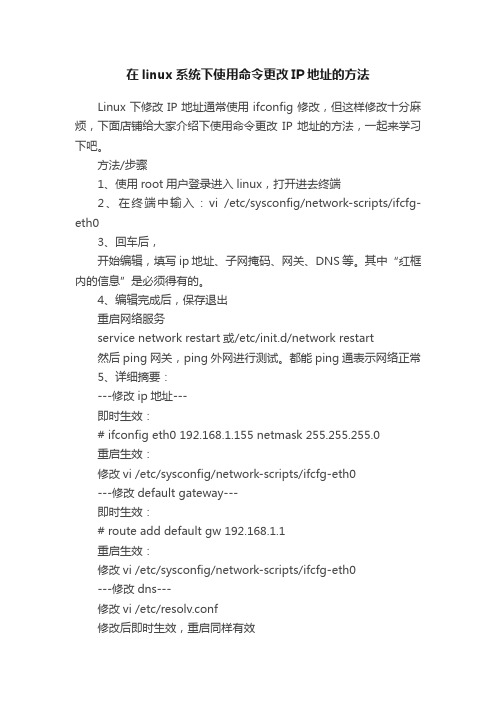
在linux系统下使用命令更改IP地址的方法Linux下修改IP地址通常使用ifconfig修改,但这样修改十分麻烦,下面店铺给大家介绍下使用命令更改IP地址的方法,一起来学习下吧。
方法/步骤1、使用root用户登录进入linux,打开进去终端2、在终端中输入:vi /etc/sysconfig/network-scripts/ifcfg-eth03、回车后,开始编辑,填写ip地址、子网掩码、网关、DNS等。
其中“红框内的信息”是必须得有的。
4、编辑完成后,保存退出重启网络服务service network restart或/etc/init.d/network restart然后ping网关,ping外网进行测试。
都能ping通表示网络正常5、详细摘要:---修改ip地址---即时生效:# ifconfig eth0 192.168.1.155 netmask 255.255.255.0重启生效:修改vi /etc/sysconfig/network-scripts/ifcfg-eth0---修改default gateway---即时生效:# route add default gw 192.168.1.1重启生效:修改vi /etc/sysconfig/network-scripts/ifcfg-eth0---修改dns---修改vi /etc/resolv.conf修改后即时生效,重启同样有效---修改host name---即时生效:# hostname test1重启生效:修改vi /etc/sysconfig/networkEND注意事项不熟悉多练习几次以上就是linux下使用命令轻松修改ip地址方法介绍,希望能帮到大家!上面就是Linux下修改ip地址的'方法介绍了,如果你需要修改ip 地址的话,安装上面介绍的步骤就能很轻易的完成ip更改,你学会了吗?【在linux系统下使用命令更改IP地址的方法】。
如何设置linux系统的IP地址

如何设置linux系统的IP地址对于很多刚刚接触linux的朋友来说,如何设置linux系统的IP地址,作为第一步,下面店铺以centos系统为例,给大家演示如何给centos设置IP地址设置linux系统的IP地址方法1、自动获取IP地址虚拟机使用桥接模式,相当于连接到物理机的网络里,物理机网络有DHCP服务器自动分配IP地址。
#dhclient 自动获取ip地址命令#ifconfig 查询系统里网卡信息,ip地址、MAC地址分配到ip地址后,用物理机进行ping ip地址,检测是否ping通。
2、手动设置ip地址如果虚拟机不能自动获取IP,只能手动配置,配置方法如下:输入命令#vi /etc/sysconfig/network-scripts/ifcfg-eth0 [编辑网卡的配置文件]输入上述命令后回车,打开配置文件,使用方向键移动光标到最后一行,按字母键“O”,进入编辑模式,输入以下内容:IPADDR=192.168.4.10NETMASK=255.255.255.0GATEWAY=192.168.4.1另外光标移动到”ONBOOT=no”这一行,更改为ONBOOT=yes“BOOTPROTO=dhcp”,更改为BOOTPROTO=none完成后,按一下键盘左上角ESC键,输入:wq 在屏幕的左下方可以看到,输入回车保存配置文件。
之后需要重启一下网络服务,命令为#servicenetwork restart网络重启后,eth0的ip就生效了,使用命令#ifconfigeth0 查看接下来检测配置的IP是否可以ping通,在物理机使用快捷键WINDOWS+R 打开运行框,输入命令cmd,输入ping 192.168.4.10 进行检测,ping通说明IP配置正确。
备注:我所在的物理机网段为192.168.4.0 网段。
大家做实验的时候根据自己的环境进行设定,保持虚拟机和物理机在同一网段即可。
linux中查看ip地址的命令

随着网络应用的普及,其中一个重要的要素就是IP地址,IP地址可以简单的理解为一个计算机的“名片”,标识着电脑的唯一位置,正是它们使得网络中的计算机能够联系到对方,建立通信的网络。
Linux是一个强大的操作系统,可以提供很多灵活的命令行操作来获取有关网络IP地址的信息。
本文介绍在Linux操作系统中查看IP地址的方式,以便更加方便地管理网络设置。
首先,使用ifconfig命令可以方便地检查Linux系统中当前网络连接的IP地址。
如果系统中有不止一个网卡,ifconfig命令可以用在指定网卡(iterface)上查看IP地址,比如ifconfig eth0查看以太网网卡eth0的IP地址。
在ifconfig命令中使用inet或ip地址可以直接打印出IP地址属性,以及其它网络连接相关的参数。
其次,也可以使用ip addr命令来查看Linux系统中当前网络连接的IP 地址,比如ip addr show eth0查看以太网网卡eth0的IP地址,也可以使用ip addr list选项查看系统中所有网络连接的IP地址信息。
最后,使用hostname命令也可以很方便地查看当前的IP地址,这个命令会查看Linux系统中的配置文件,确定主机的主机名,然后使用DNS服务来查询主机名所对应的IP地址。
比如hostname -i可以查看当前的IP地址。
总的来说,使用ifconfig,ip addr和hostname等这些命令可以很方便地在Linux中查看网络连接的IP地址,为Linux系统网络管理带来了更大的便利性。
面向初学者的Linux操作系统入门教程
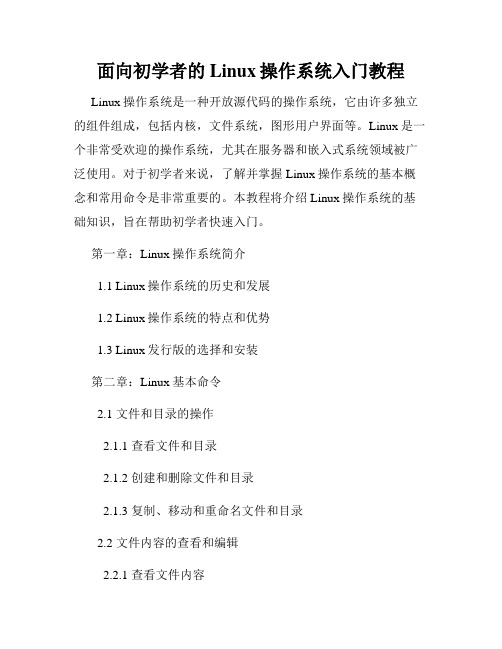
面向初学者的Linux操作系统入门教程Linux操作系统是一种开放源代码的操作系统,它由许多独立的组件组成,包括内核,文件系统,图形用户界面等。
Linux是一个非常受欢迎的操作系统,尤其在服务器和嵌入式系统领域被广泛使用。
对于初学者来说,了解并掌握Linux操作系统的基本概念和常用命令是非常重要的。
本教程将介绍Linux操作系统的基础知识,旨在帮助初学者快速入门。
第一章:Linux操作系统简介1.1 Linux操作系统的历史和发展1.2 Linux操作系统的特点和优势1.3 Linux发行版的选择和安装第二章:Linux基本命令2.1 文件和目录的操作2.1.1 查看文件和目录2.1.2 创建和删除文件和目录2.1.3 复制、移动和重命名文件和目录2.2 文件内容的查看和编辑2.2.1 查看文件内容2.2.2 编辑文件2.3 文件权限和用户管理2.3.1 修改文件权限2.3.2 创建用户和用户组第三章:软件包管理3.1 Linux软件包的安装和卸载 3.1.1 使用apt包管理器3.1.2 使用yum包管理器3.2 软件包的更新和升级3.2.1 更新软件包3.2.2 升级Linux操作系统3.3 软件包的搜索和查询3.3.1 搜索软件包3.3.2 查询已安装的软件包第四章:进程管理4.1 查看和管理进程4.1.1 查看当前运行的进程4.1.2 终止进程的运行4.2 进程的优先级和调度4.2.1 设置进程优先级4.2.2 查看系统负载和进程状态第五章:用户和权限管理5.1 用户和组的管理5.1.1 创建和删除用户5.1.2 修改用户属性5.2 文件权限和访问控制5.2.1 修改文件权限和所有权5.2.2 设置文件访问控制列表第六章:网络配置和管理6.1 IP地址和网络接口的配置6.1.1 配置静态IP地址6.1.2 配置网络接口6.2 网络服务的管理6.2.1 启动、停止和重启网络服务6.2.2 网络服务的配置第七章:安全性和日志管理7.1 防火墙的配置和管理7.1.1 配置和管理iptables防火墙7.1.2 配置基于规则的防火墙7.2 系统日志的管理和查询7.2.1 配置系统日志服务7.2.2 查询系统日志本教程简要介绍了Linux操作系统的基本概念和常用命令,涵盖了Linux操作系统的各个方面。
如何使用ip命令配置网络接口和路由

如何使用ip命令配置网络接口和路由IP命令是Linux系统中一个非常强大且常用的网络配置工具,可以用于配置网络接口和路由。
它可以通过命令行方式对网络进行管理和配置。
本文将介绍如何使用IP命令配置网络接口和路由。
1. 查看网络接口信息使用IP命令可以查看当前系统中的网络接口信息。
在终端中输入以下命令:```ip addr show```该命令将列出当前系统中的所有网络接口的详细信息,包括接口名称、IP地址、MAC地址等。
2. 配置静态IP地址要配置静态IP地址,可以使用以下命令:```sudo ip addr add [IP地址/子网掩码] dev [网络接口名称]```其中,[IP地址/子网掩码]是要配置的静态IP地址及其对应的子网掩码,[网络接口名称]是要配置的网络接口的名称。
例如,要为eth0接口配置IP地址192.168.1.100/24,可以使用以下命令:```sudo ip addr add 192.168.1.100/24 dev eth0```3. 启用或禁用网络接口要启用或禁用网络接口,可以使用以下命令:启用网络接口:```sudo ip link set dev [网络接口名称] up```禁用网络接口:```sudo ip link set dev [网络接口名称] down```例如,要启用eth0接口,可以使用以下命令:```sudo ip link set dev eth0 up```4. 配置默认网关要配置默认网关,可以使用以下命令:```sudo ip route add default via [默认网关IP地址]```其中,[默认网关IP地址]是要配置的默认网关的IP地址。
例如,要将默认网关设置为192.168.1.1,可以使用以下命令:```sudo ip route add default via 192.168.1.1```5. 添加静态路由要添加静态路由,可以使用以下命令:```sudo ip route add [目标网络地址/子网掩码] via [下一跳IP地址]```其中,[目标网络地址/子网掩码]是要添加的目标网络地址及其对应的子网掩码,[下一跳IP地址]是要指定的路由的下一跳IP地址。
Linux系统修改IP地址的方法

Linux系统修改IP地址的方法在Linux系统中,有几种方法可以修改IP地址。
下面将介绍一些常用的方法。
方法一:使用命令行1. 打开终端,使用root用户或具有root权限的用户登录。
2.使用以下命令查看当前网络接口和IP地址:```ifconfig```或者```ip addr```3.根据需要修改IP地址前,请确保了解正确的网络配置信息,包括IP地址、子网掩码、网关和DNS等。
4.使用以下命令修改IP地址:```ifconfig <interface> <new_ip_address> netmask<new_subnet_mask>或者```ip addr add <new_ip_address>/<subnet_bits> dev <interface> ```替换<interface>为要修改IP地址的网络接口,<new_ip_address>为新的IP地址,<new_subnet_mask>为新的子网掩码或<subnet_bits>为子网掩码的位数。
注意将前面两个命令中的一个正确选择。
5.如果需要修改网关,请使用以下命令:```route add default gw <new_gateway_ip_address> <interface>```或者```ip route add default via <new_gateway_ip_address> dev<interface>```替换<new_gateway_ip_address>为新的网关IP地址,<interface>为相应的网络接口。
6.使用以下命令修改DNS服务器:nameserver <dns_server_ip_address>```替换<dns_server_ip_address>为新的DNS服务器IP地址。
linux中ipv4设置方法

linux中ipv4设置方法在Linux系统中,IPv4是常用的网络协议版本之一,它用于在网络上分配和管理IP地址。
本文将介绍如何在Linux系统中设置IPv4地址。
Linux系统中的IPv4设置可以通过命令行终端来完成。
以下是在Linux系统中配置IPv4的方法:1. 打开终端首先,打开终端应用程序。
你可以在应用程序目录中找到终端应用程序,或使用快捷键Ctrl+Alt+T打开终端。
2. 查看网络接口输入以下命令来查看当前系统中的网络接口列表:```ifconfig -a```这个命令会显示所有网络接口的详细信息,包括接口名称(例如eth0、wlan0等)和IP地址。
3. 确定要配置的网络接口根据需要配置的网络接口,选择一个接口进行下一步的设置。
接口名称通常以“eth”或“en”开头,后面跟着一个数字(例如eth0)。
4. 临时配置IPv4地址使用以下命令来临时配置IPv4地址:```sudo ifconfig [interface] [IP address] netmask [netmask]```将[interface]替换为接口名称,[IP address]替换为你要配置的IPv4地址,[netmask]替换为子网掩码。
例如,要将eth0接口的IPv4地址配置为192.168.1.100,子网掩码为255.255.255.0,可以运行以下命令:```sudo ifconfig eth0 192.168.1.100 netmask 255.255.255.0```5. 永久配置IPv4地址要在系统重启后保留配置的IPv4地址,需要编辑网络接口配置文件。
在大多数Linux分发版中,这个文件位于“/etc/network/interfaces”或“/etc/sysconfig/network-scripts/”目录下。
使用文本编辑器打开网络接口配置文件,找到要配置的接口行,类似于:```iface eth0 inet dhcp```将这一行替换为以下内容:```iface eth0 inet staticaddress [IP address]netmask [netmask]gateway [default gateway]将[IP address]替换为你要配置的IPv4地址,[netmask]替换为子网掩码,[default gateway]替换为默认网关的IP地址。
高级网络管理Linux命令之ifconfig与ip

高级网络管理Linux命令之ifconfig与ip ifconfig(Interface Configuration)和ip是常用的用于网络管理的Linux命令。
它们提供了对网络接口的配置和管理功能,可以帮助管理员更好地管理和监控网络连接。
本文将介绍和比较这两个命令的用法和功能,以帮助读者更好地理解和应用高级网络管理命令。
一、ifconfig命令简介ifconfig是一个用于配置和显示网络接口的命令,用于在Linux系统中配置网络接口的参数,例如IP地址、子网掩码、默认网关等。
它可以显示已经配置的网络接口信息,也可以用于添加、删除和修改接口的配置。
1. 显示网络接口信息使用ifconfig命令可以方便地查看当前系统中已经配置的网络接口信息。
执行命令"ifconfig"将显示所有已配置的接口以及相关的参数信息,包括接口名称、MAC地址、IP地址等。
2. 配置网络接口ifconfig命令还可以用于配置网络接口的参数,如设置IP地址、子网掩码、默认网关等。
例如,要将接口eth0的IP地址设置为192.168.1.100,可以使用命令"ifconfig eth0 192.168.1.100"。
3. 修改接口配置已经配置的网络接口可以通过ifconfig命令进行修改。
例如,要修改接口eth0的子网掩码为255.255.255.0,可以使用命令"ifconfig eth0 netmask 255.255.255.0"。
二、ip命令简介ip是一个更加强大和灵活的用于网络管理的命令,它提供了对网络接口的配置、管理和监控功能,可以替代ifconfig命令来进行网络接口的操作。
1. 显示网络接口信息使用ip命令可以方便地查看当前系统中已经配置的网络接口信息。
执行命令"ip addr show"将显示所有已配置的接口以及相关的参数信息,包括接口名称、MAC地址、IP地址等。
linux ping -i用法
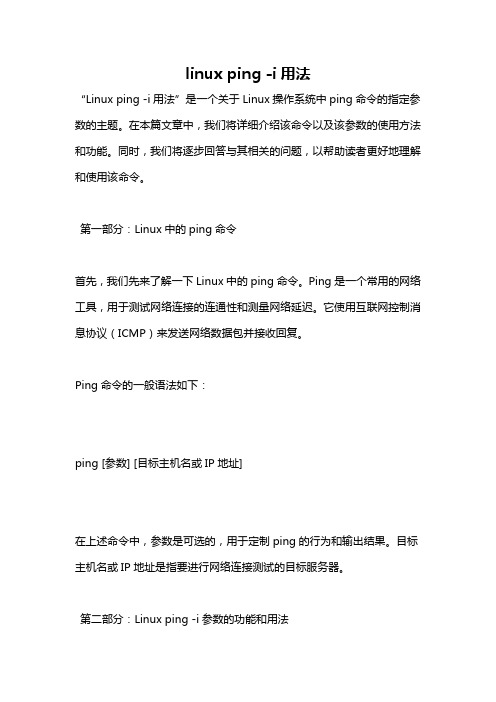
linux ping -i用法“Linux ping -i用法”是一个关于Linux操作系统中ping命令的指定参数的主题。
在本篇文章中,我们将详细介绍该命令以及该参数的使用方法和功能。
同时,我们将逐步回答与其相关的问题,以帮助读者更好地理解和使用该命令。
第一部分:Linux中的ping命令首先,我们先来了解一下Linux中的ping命令。
Ping是一个常用的网络工具,用于测试网络连接的连通性和测量网络延迟。
它使用互联网控制消息协议(ICMP)来发送网络数据包并接收回复。
Ping命令的一般语法如下:ping [参数] [目标主机名或IP地址]在上述命令中,参数是可选的,用于定制ping的行为和输出结果。
目标主机名或IP地址是指要进行网络连接测试的目标服务器。
第二部分:Linux ping -i参数的功能和用法现在,我们来具体探讨一下Linux ping命令的-i参数。
该参数用于设置ping命令发送ICMP数据包的间隔时间。
-i参数的语法如下:ping -i [间隔时间] [目标主机名或IP地址]在上述语法中,间隔时间是以秒为单位的时间间隔。
使用-i参数时,ping命令将发送ICMP数据包并等待一段时间后,再发送下一个数据包。
这个间隔时间可以用来模拟网络环境,或者用于测试特定条件下的网络连接。
比如,可以使用-i参数来模拟高负载情况下的网络状况,以评估网络性能和延迟。
第三部分:回答相关问题1. 如何设置ping命令发送ICMP数据包的间隔时间?要设置ping命令发送ICMP数据包的间隔时间,只需在命令中使用-i参数,并指定间隔时间,如下所示:ping -i [间隔时间] [目标主机名或IP地址]2. 间隔时间的单位是什么?间隔时间的单位是秒。
可以使用小数来指定更精确的时间间隔,比如0.5表示500毫秒。
3. 如何在ping命令中使用-i参数?要在ping命令中使用-i参数,只需在命令后面加上该参数和相应的值。
linux 防火墙ip段范围写法
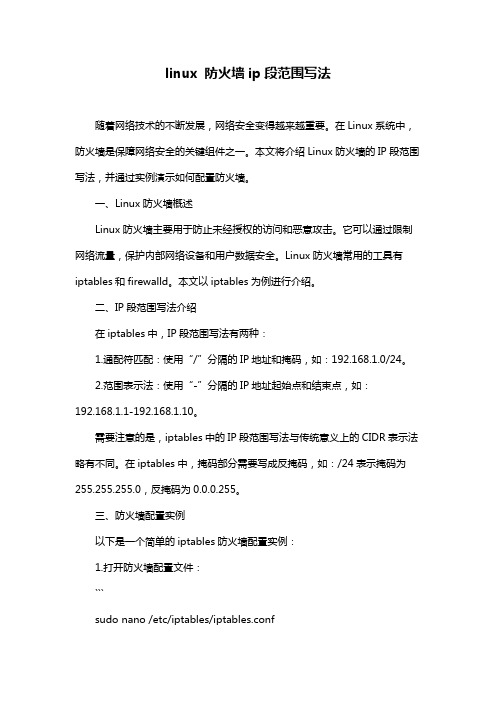
linux 防火墙ip段范围写法随着网络技术的不断发展,网络安全变得越来越重要。
在Linux系统中,防火墙是保障网络安全的关键组件之一。
本文将介绍Linux防火墙的IP段范围写法,并通过实例演示如何配置防火墙。
一、Linux防火墙概述Linux防火墙主要用于防止未经授权的访问和恶意攻击。
它可以通过限制网络流量,保护内部网络设备和用户数据安全。
Linux防火墙常用的工具有iptables和firewalld。
本文以iptables为例进行介绍。
二、IP段范围写法介绍在iptables中,IP段范围写法有两种:1.通配符匹配:使用“/”分隔的IP地址和掩码,如:192.168.1.0/24。
2.范围表示法:使用“-”分隔的IP地址起始点和结束点,如:192.168.1.1-192.168.1.10。
需要注意的是,iptables中的IP段范围写法与传统意义上的CIDR表示法略有不同。
在iptables中,掩码部分需要写成反掩码,如:/24表示掩码为255.255.255.0,反掩码为0.0.0.255。
三、防火墙配置实例以下是一个简单的iptables防火墙配置实例:1.打开防火墙配置文件:```sudo nano /etc/iptables/iptables.conf```2.添加允许指定IP段访问的规则:```Chain INPUT (policy DROP) { # 允许本地回环地址允许local-loopback# 允许指定IP段访问允许192.168.1.0/24}```3.添加拒绝指定IP段访问的规则:```Chain OUTPUT (policy ACCEPT) { # 拒绝指定IP段访问拒绝192.168.2.0/24}```4.保存并应用配置:```sudo iptables -Fsudo iptables -A```四、总结与建议本文介绍了Linux防火墙的IP段范围写法及其配置实例。
linuxip地址
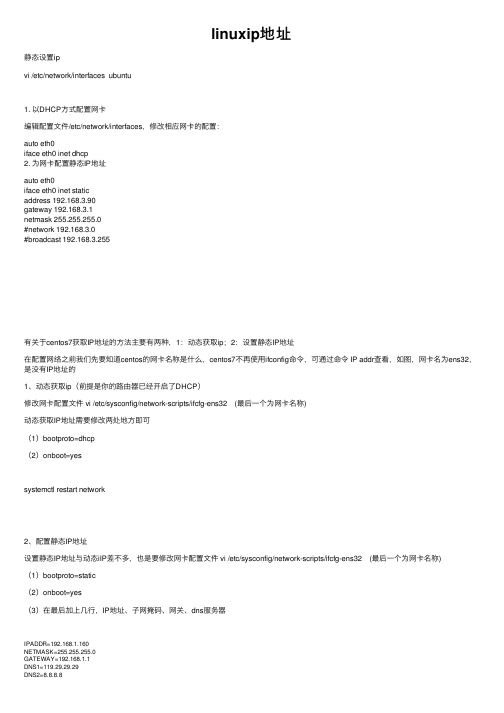
linuxip地址静态设置ipvi /etc/network/interfaces ubuntu1. 以DHCP⽅式配置⽹卡编辑配置⽂件/etc/network/interfaces,修改相应⽹卡的配置:auto eth0iface eth0 inet dhcp2. 为⽹卡配置静态IP地址auto eth0iface eth0 inet staticaddress 192.168.3.90gateway 192.168.3.1netmask 255.255.255.0#network 192.168.3.0#broadcast 192.168.3.255有关于centos7获取IP地址的⽅法主要有两种,1:动态获取ip;2:设置静态IP地址在配置⽹络之前我们先要知道centos的⽹卡名称是什么,centos7不再使⽤ifconfig命令,可通过命令 IP addr查看,如图,⽹卡名为ens32,是没有IP地址的1、动态获取ip(前提是你的路由器已经开启了DHCP)修改⽹卡配置⽂件 vi /etc/sysconfig/network-scripts/ifcfg-ens32 (最后⼀个为⽹卡名称)动态获取IP地址需要修改两处地⽅即可(1)bootproto=dhcp(2)onboot=yessystemctl restart network2、配置静态IP地址设置静态IP地址与动态iIP差不多,也是要修改⽹卡配置⽂件 vi /etc/sysconfig/network-scripts/ifcfg-ens32 (最后⼀个为⽹卡名称)(1)bootproto=static(2)onboot=yes(3)在最后加上⼏⾏,IP地址、⼦⽹掩码、⽹关、dns服务器IPADDR=192.168.1.160NETMASK=255.255.255.0GATEWAY=192.168.1.1DNS1=119.29.29.29DNS2=8.8.8.8参考:获取mac地址:cat /sys/class/net/enso/addressnet-tools iproute2 ⽐较⼀、ip addr命令我是使⽤的linux系统是redhat7.3,其它linux的相关操作⼤同⼩异(在这⾥不做赘述) 1.查看(1). ip addr 的缩写是ip a ,可以查看⽹卡的ip、mac等,即使⽹卡处于down状态,也能显⽰出⽹卡状态,但是ifconfig查看就看不到。
- 1、下载文档前请自行甄别文档内容的完整性,平台不提供额外的编辑、内容补充、找答案等附加服务。
- 2、"仅部分预览"的文档,不可在线预览部分如存在完整性等问题,可反馈申请退款(可完整预览的文档不适用该条件!)。
- 3、如文档侵犯您的权益,请联系客服反馈,我们会尽快为您处理(人工客服工作时间:9:00-18:30)。
Linux教程之IP命令教程首先,先了解传统的网络配置命令:1. 使用ifconfig命令配置并查看网络接口情况示例1: 配置eth0的IP,同时激活设备:# ifconfig eth0 192.168.4.1 netmask 255.255.255.0 up示例2: 配置eth0别名设备 eth0:1 的IP,并添加路由# ifconfig eth0:1 192.168.4.2# route add –host 192.168.4.2 dev eth0:1示例3:激活(禁用)设备# ifconfig eth0:1 up(down)示例4:查看所有(指定)网络接口配置# ifconfig (eth0)2. 使用route 命令配置路由表示例1:添加到主机路由# route add –host 192.168.4.2 dev eth0:1# route add –host 192.168.4.1 gw 192.168.4.250示例2:添加到网络的路由# route add –net IP netmask MASK eth0# route add –net IP netmask MASK gw IP# route add –net IP/24 eth1示例3:添加默认网关# route add default gw IP示例4:删除路由# route del –host 192.168.4.1 dev eth0:1示例5:查看路由信息# route 或 route -n (-n 表示不解析名字,列出速度会比route 快)—————————3.ARP 管理命令示例1:查看ARP缓存# arp示例2: 添加# arp –s IP MAC示例3: 删除# arp –d IP—————————4. ip是iproute2软件包里面的一个强大的网络配置工具,它能够替代一些传统的网络管理工具。
例如:ifconfig、route等,上面的示例完全可以用下面的ip命令实现,而且ip命令可以实现更多的功能.下面介绍一些示例:4.0 ip命令的语法ip [OPTIONS] OBJECT [COMMAND [ARGUMENTS]]4.1 ip link set–改变设备的属性. 缩写:set、s示例1:up/down 起动/关闭设备。
# ip link set dev eth0 up这个等于传统的 # ifconfig eth0 up(down)示例2:改变设备传输队列的长度。
参数:txqueuelen NUMBER或者txqlen NUMBER# ip link set dev eth0 txqueuelen 100示例3:改变网络设备MTU(最大传输单元)的值。
# ip link set dev eth0 mtu 1500示例4:修改网络设备的MAC地址。
参数: address LLADDRESS# ip link set dev eth0 address 00:01:4f:00:15:f14.2 ip link show–显示设备属性. 缩写:show、list、lst、sh、ls、l-s选项出现两次或者更多次,ip会输出更为详细的错误信息统计。
示例:# ip -s -s link ls eth0这个命令等于传统的 ifconfig eth0—————————5.1 ip address add–添加一个新的协议地址. 缩写:add、a示例1:为每个地址设置一个字符串作为标签。
为了和Linux-2.0的网络别名兼容,这个字符串必须以设备名开头,接着一个冒号,# ip addr add local 192.168.4.1/28 brd + label eth0:1 dev eth0示例2: 在以太网接口eth0上增加一个地址192.168.20.0,掩码长度为24位(155.155.155.0),标准广播地址,标签为eth0:Alias:# ip addr add 192.168.4.2/24 brd + dev eth1 label eth1:1这个命令等于传统的: ifconfig eth1:1 192.168.4.25.2 ip address delete–删除一个协议地址. 缩写:delete、del、d# ip addr del 192.168.4.1/24 brd + dev eth0 label eth0:Alias15.3 ip address show–显示协议地址. 缩写:show、list、lst、sh、ls、l# ip addr ls eth05.4.ip address flush–清除协议地址. 缩写:flush、f示例1 : 删除属于私网10.0.0.0/8的所有地址:# ip -s -s a f to 10/8示例2 : 取消所有以太网卡的IP地址# ip -4 addr flush label “eth0″—————————6. ip neighbour–neighbour/arp表管理命令缩写 neighbour、neighbor、neigh、n命令 add、change、replace、delete、fulsh、show(或者list)6.1 ip neighbour add —添加一个新的邻接条目ip neighbour change–修改一个现有的条目ip neighbour replace–替换一个已有的条目缩写:add、a;change、chg;replace、repl示例1: 在设备eth0上,为地址10.0.0.3添加一个permanent ARP条目:# ip neigh add 10.0.0.3 lladdr 0:0:0:0:0:1 dev eth0 nud perm示例2:把状态改为reachable# ip neigh chg 10.0.0.3 dev eth0 nud reachable6.2.ip neighbour delete–删除一个邻接条目示例1:删除设备eth0上的一个ARP条目10.0.0.3# ip neigh del 10.0.0.3 dev eth06.3.ip neighbour show–显示网络邻居的信息. 缩写:show、list、sh、ls示例1: # ip -s n ls 193.233.7.254193.233.7.254. dev eth0 lladdr 00:00:0c:76:3f:85 ref 5 used 12/13/20 nud reachable 6.4.ip neighbour flush–清除邻接条目. 缩写:flush、f示例1: (-s 可以显示详细信息)# ip -s -s n f 193.233.7.254—————————7. 路由表管理7.1.缩写 route、ro、r7.5.路由表从Linux-2.2开始,内核把路由归纳到许多路由表中,这些表都进行了编号,编号数字的范围是1到255。
另外,为了方便,还可以在/etc/iproute2/rt_tables中为路由表命名。
默认情况下,所有的路由都会被插入到表main(编号254)中。
在进行路由查询时,内核只使用路由表main。
7.6.ip route add —添加新路由ip route change —修改路由ip route replace —替换已有的路由缩写:add、a;change、chg;replace、repl示例1: 设置到网络10.0.0/24的路由经过网关193.233.7.65# ip route add 10.0.0/24 via 193.233.7.65示例2: 修改到网络10.0.0/24的直接路由,使其经过设备dummy# ip route chg 10.0.0/24 dev dummy示例3: 实现链路负载平衡.加入缺省多路径路由,让ppp0和ppp1分担负载(注意:scope值并非必需,它只不过是告诉内核,这个路由要经过网关而不是直连的。
实际上,如果你知道远程端点的地址,使用via参数来设置就更好了)。
# ip route add default scope global nexthop dev ppp0 nexthop dev ppp1# ip route replace default scope global nexthop dev ppp0 nexthop dev ppp1 示例4: 设置NAT路由。
在转发来自192.203.80.144的数据包之前,先进行网络地址转换,把这个地址转换为193.233.7.83# ip route add nat 192.203.80.142 via 193.233.7.83示例5: 实现数据包级负载平衡,允许把数据包随机从多个路由发出。
weight 可以设置权重.# ip route replace default equalize nexthop via 211.139.218.145 dev eth0 weight 1 nexthop via 211.139.218.145 dev eth1 weight 17.7.ip route delete–删除路由缩写:delete、del、d示例1:删除上一节命令加入的多路径路由# ip route del default scope global nexthop dev ppp0 nexthop dev ppp17.8.ip route show —列出路由缩写:show、list、sh、ls、l示例1: 计算使用gated/bgp协议的路由个数# ip route ls proto gated/bgp |wc1413 9891 79010示例2: 计算路由缓存里面的条数,由于被缓存路由的属性可能大于一行,以此需要使用-o选项# ip -o route ls cloned |wc159 2543 18707示例3: 列出路由表TABLEID里面的路由。
缺省设置是table main。
TABLEID或者是一个真正的路由表ID或者是/etc/iproute2/rt_tables文件定义的字符串,或者是以下的特殊值:all —列出所有表的路由;cache —列出路由缓存的内容。
ip ro ls 193.233.7.82 tab cache示例4: 列出某个路由表的内容# ip route ls table fddi153示例5: 列出默认路由表的内容# ip route ls这个命令等于传统的: route7.9.ip route flush —擦除路由表示例1: 删除路由表main中的所有网关路由(示例:在路由监控程序挂掉之后):# ip -4 ro flush scope global type unicast示例2:清除所有被克隆出来的IPv6路由:# ip -6 -s -s ro flush cache示例3: 在gated程序挂掉之后,清除所有的BGP路由:# ip -s ro f proto gated/bgp示例4: 清除所有ipv4路由cache# ip route flush cache*** IPv4 routing cache is flushed.7.10 ip route get —获得单个路由 .缩写:get、g使用这个命令可以获得到达目的地址的一个路由以及它的确切内容。
